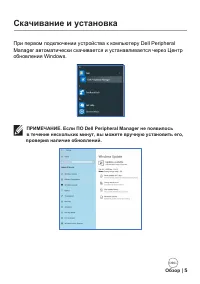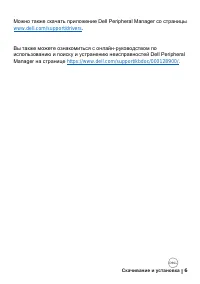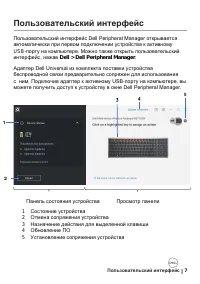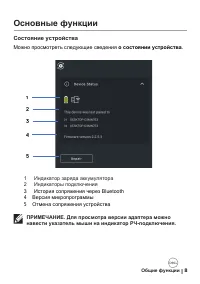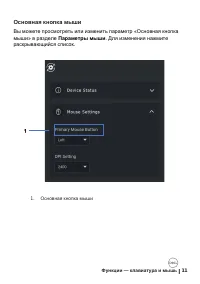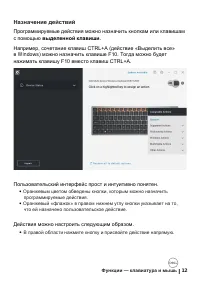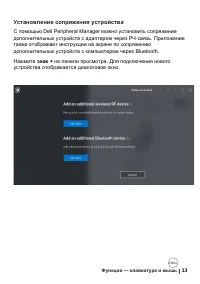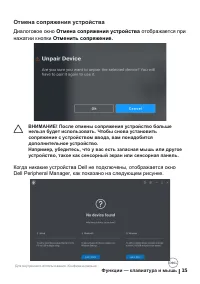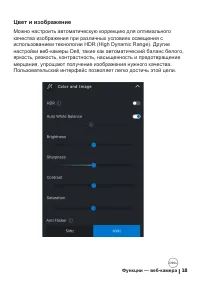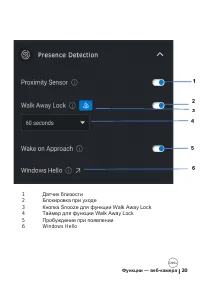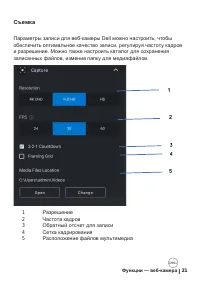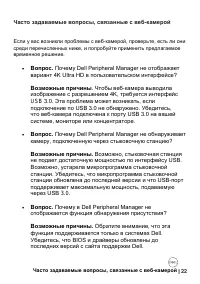Компьютерные мыши Dell MS3220 - инструкция пользователя по применению, эксплуатации и установке на русском языке. Мы надеемся, она поможет вам решить возникшие у вас вопросы при эксплуатации техники.
Если остались вопросы, задайте их в комментариях после инструкции.
"Загружаем инструкцию", означает, что нужно подождать пока файл загрузится и можно будет его читать онлайн. Некоторые инструкции очень большие и время их появления зависит от вашей скорости интернета.
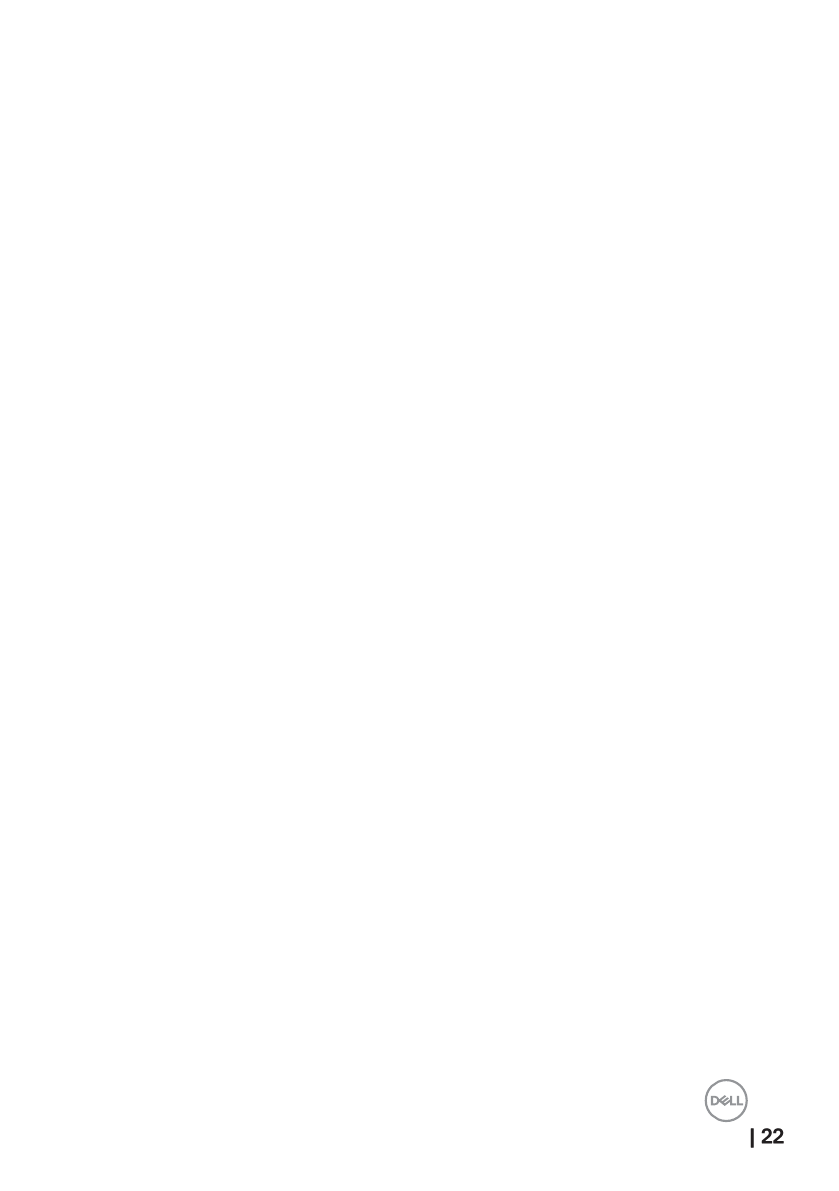
Часто задаваемые вопросы, связанные с веб-камерой
Часто задаваемые вопросы, связанные с веб-камерой
Если у вас возникли проблемы с веб-камерой, проверьте, есть ли они
среди перечисленных ниже, и попробуйте применить предлагаемое
временное решение.
•
Вопрос.
Почему Dell Peripheral Manager не отображает
вариант 4K Ultra HD в пользовательском интерфейсе?
Возможные причины
.
Чтобы веб-камера выводила
изображение с разрешением 4K, требуется интерфейс
USB
3.0. Эта проблема может возникать, если
подключение по USB 3.0 не обнаружено. Убедитесь,
что веб-камера подключена к порту USB 3.0 на вашей
системе, мониторе или концентраторе.
•
Вопрос.
Почему Dell Peripheral Manager не обнаруживает
камеру, подключенную через стыковочную станцию?
Возможные причины.
Возможно, стыковочная станция
не подает достаточную мощностью по интерфейсу USB.
Возможно, устарела микропрограмма стыковочной
станции. Убедитесь, что микропрограмма стыковочной
станции обновлена до последней версии и что USB-порт
поддерживает максимальную мощность, подаваемую
через USB 3.0.
•
Вопрос.
Почему в Dell Peripheral Manager не
отображается функция обнаружения присутствия?
Возможные причины.
Обратите внимание, что эта
функция поддерживается только в системах Dell.
Убедитесь, что BIOS и драйверы обновлены до
последних версий с сайта поддержки Dell.
Содержание
- 3 Содержание 3; Содержание
- 4 Обзор; Dell Peripheral Manager поддерживает следующие возможности:
- 5 Скачивание и установка; проверив наличие обновлений.
- 6 Скачивание и установка 6
- 7 Пользовательский интерфейс 7; Пользовательский интерфейс; Dell > Dell Peripheral Manager
- 8 Общие функции 8; Основные функции; Состояние устройства; Можно просмотреть следующие сведения; о состоянии устройства; Версия микропрограммы
- 9 Функции 9; Обновления ПО; Функция обновления ПО используется для обновления:; ДОСТУПНО; ПРИМЕЧАНИЕ. Для обновления программного обеспечения; Следуйте
- 10 Функции — клавиатура и мышь 10; Функции — клавиатура и мышь; Можно просмотреть или изменить настройку разрешения в разделе; Параметры мыши; для повышения или понижения чувствительности
- 12 Функции — клавиатура и мышь 12; Назначение действий; выделенной клавиши
- 13 Функции — клавиатура и мышь 13; Установление сопряжения устройства; Нажмите
- 14 Функции — клавиатура и мышь 14; РЧ
- 15 Функции — клавиатура и мышь 15; Диалоговое окно; Отмена сопряжения устройства; отображается при
- 16 Функции — веб-камера 16; Функции — веб-камера; Настройка веб-камеры; Приложение отображает инструкции на экране и пошаговое
- 17 Функции — веб-камера 17; Управление камерой
- 18 Функции — веб-камера 18; Цвет и изображение
- 19 Функции — веб-камера 19; Обнаружение присутствия
- 20 Функции — веб-камера 20
- 21 Функции — веб-камера 21; Съемка; Разрешение
- 22 Часто задаваемые вопросы, связанные с веб-камерой
- 23 Часто задаваемые вопросы, связанные с веб-камерой 23; Возможные причины
- 24 Часто задаваемые вопросы, связанные с веб-камерой 24
Характеристики
Остались вопросы?Не нашли свой ответ в руководстве или возникли другие проблемы? Задайте свой вопрос в форме ниже с подробным описанием вашей ситуации, чтобы другие люди и специалисты смогли дать на него ответ. Если вы знаете как решить проблему другого человека, пожалуйста, подскажите ему :)